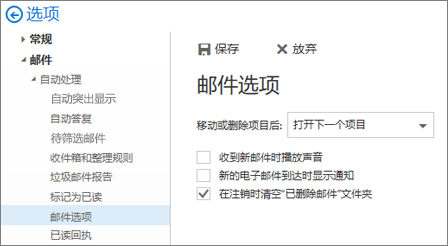在 Outlook 中恢复已删除的电子邮件 |
您所在的位置:网站首页 › 文件夹发送邮件 › 在 Outlook 中恢复已删除的电子邮件 |
在 Outlook 中恢复已删除的电子邮件
|
在 Outlook 中意外删除电子邮件时,如果邮件仍在“已删除邮件”文件夹中,则可以恢复该邮件。 在某些情况下,甚至可以在清空“已删除邮件”文件夹之后恢复这些邮件。 如果已删除的文件夹(包含其所有邮件)仍在“已删除邮件”文件夹中,您也可以将其恢复。 遗憾的是,您无法恢复已永久删除的文件夹。 但是,您可以使用本主题中的步骤来恢复永久删除文件夹中的邮件。 注意: 使用 Microsoft 365 工作或学校帐户登录到 Outlook。 注意: 如果说明与你看到的内容不匹配,则你可能使用的是旧版 Outlook 网页版。 请尝试参阅经典 Outlook 网页版说明。 删除电子邮件、 联系人、 日历项目或任务时,该记录将移到已删除邮件文件夹。 如果看不到已删除邮件文件夹中的邮件,请检查垃圾邮件文件夹。 展开已删除邮件文件夹之后,已删除的文件夹的内容才可见。 在左窗格中,选择“已删除邮件”文件夹或“垃圾邮件”文件夹。 执行下列操作之一: “已删除邮件”文件夹: 选择要恢复的消息,然后选择“ 还原”。 注意: 您不能恢复已从已删除邮件文件夹中删除的邮件。 只能通过选择移至并选择未被删除的文件夹,来恢复已删除文件夹中的邮件。
对于 “新建 Outlook for Windows”,右键单击要恢复的邮件,然后选择“ 还原”。 垃圾邮件Email文件夹: 选择要恢复的邮件,然后选择“ 非垃圾邮件”。
对于 “新建 Outlook for Windows”,选择要恢复的邮件,然后选择“ 不是垃圾邮件”。 如果在“已删除邮件”文件夹中找不到项目,下一个查找位置是“可恢复的项目”文件夹。 在左窗格中,选择“已删除邮件”文件夹。 在邮件列表的顶部,选择恢复从此文件夹中删除的项目。
选择要恢复的项目,然后选择“ 还原”。 已恢复的项目到哪里? 选择要恢复的项目将尽可能还原到其原始文件夹。 如果原始文件夹不再存在,项目将恢复如下: 邮件进入你的收件箱。 日历项目进入您的日历。 联系人进入您的联系人文件夹。 任务进入您的任务文件夹。 每次注销时,Outlook 可能会清空“已删除邮件”文件夹。 若要更改此设置: 在页面顶部,选择 设置 选择邮件>邮件标题。 在在注销时下,取消选中清空已删除邮件文件夹旁边的框。 经典 Outlook 网页版的说明当你删除电子邮件、联系人、日历项目或任务时,系统会将其移动到邮箱中的“已删除邮件”文件夹中。 如果你尝试查找已删除的邮件,则“已删除邮件”文件夹是尝试查找的首要位置。 如果在该文件夹中找到项目,则恢复方法如下: 在电子邮件文件夹列表中,选择“已删除邮件”,然后执行以下操作: 若要将邮件恢复到其原始文件夹中,右键单击该项目,然后选择恢复。
要将邮件恢复到其他文件夹,请右键单击邮件,然后选择“移动”>“移动到其他文件夹”。 接下来,指定文件夹位置,然后选择“移动”。 提示: 如果你删除某个文件夹,系统会将它移动到“已删除邮件”文件夹中并显示为子文件夹。 若要恢复它(以及它包含的所有项目),请右键单击已删除的文件夹,单击“移动”,然后选择要将其移动到的文件夹。 如果在“已删除邮件”文件夹中找不到项目,下一个查找位置是“可恢复的项目”文件夹。 在 Outlook 网页版 窗口的左窗格中,选择“已删除邮件文件夹”。 在窗口的底部,选择“恢复删除的项目”。
选择要恢复的项目,然后选择任一工具栏上的恢复
或从阅读窗格。
在“恢复项目”中,选择“确定”。
已恢复的项目到哪里? 选择要恢复的项目将尽可能还原到其原始文件夹。 如果原始文件夹不再存在,项目将恢复如下: 邮件进入你的“收件箱”。 日历项目进入你的“日历”。 联系人进入你的“联系人”文件夹。 任务进入你的“任务”文件夹。 注意: 您也可以清除“恢复删除的项目”对话框中显示的项目。 选择项目,然后单击“清除”。 如果清除某个项目,则无法使用“恢复删除的项目”进行恢复。 当删除邮件时,邮件首先将移动到“已删除邮件”文件夹中。 您可以让邮件保留在该位置,直到您删除它们,也可以将 Outlook 网页版设置为在您每次注销时自动清空“已删除邮件”文件夹。 要在注销时清空“已删除邮件”文件夹: 选择 设置 在邮件下选择邮件选项。 选中“在注销时清空‘已删除邮件’文件夹”复选框,然后选择“保存”。
返回页首 相关主题在 Outlook 网页版中创建、编辑、删除或还原联系人或联系人列表 在 Outlook 网页版中使用收件箱规则组织电子邮件 在 Outlook 网页版中组织收件箱 是否仍需要帮助?本文中的信息仅适用于Outlook 网页版。 如果您未使用Outlook 网页版,请选择下列主题以获取帮助: Outlook.com: 还原在 Outlook.com 中已删除的电子邮件 Outlook Web App:恢复在 Outlook Web App 中已删除的项目或电子邮件 Outlook 2016、 Outlook 2013或Outlook 2010:在 Outlook for Windows 中恢复已删除的项目 注意: 如果你不确定你正在使用哪个版本的 Outlook,请参阅:我有什么版本的Outlook? |
【本文地址】
今日新闻 |
推荐新闻 |
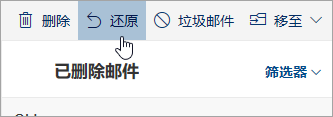
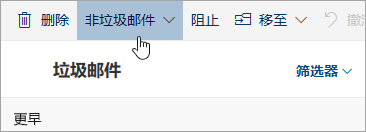
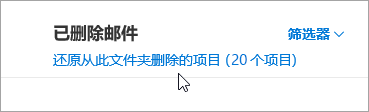
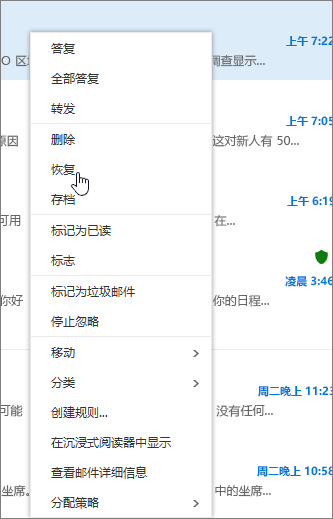
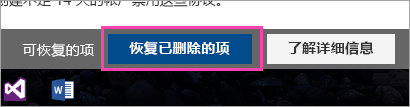
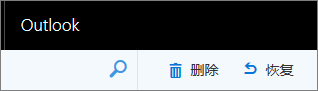
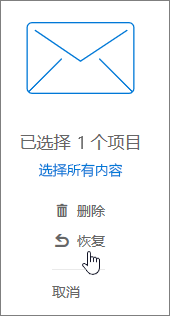
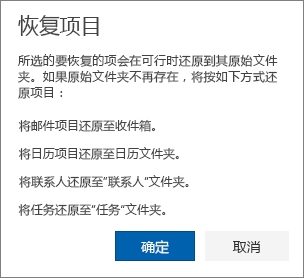
 > 邮件 > 选项, 在左侧打开 选项 面板。
> 邮件 > 选项, 在左侧打开 选项 面板。